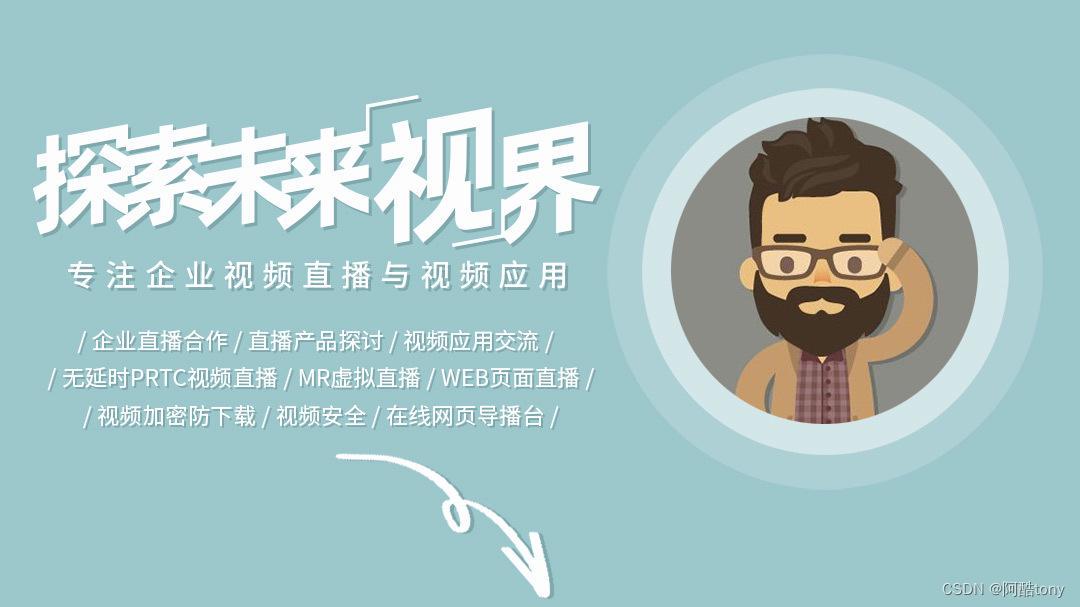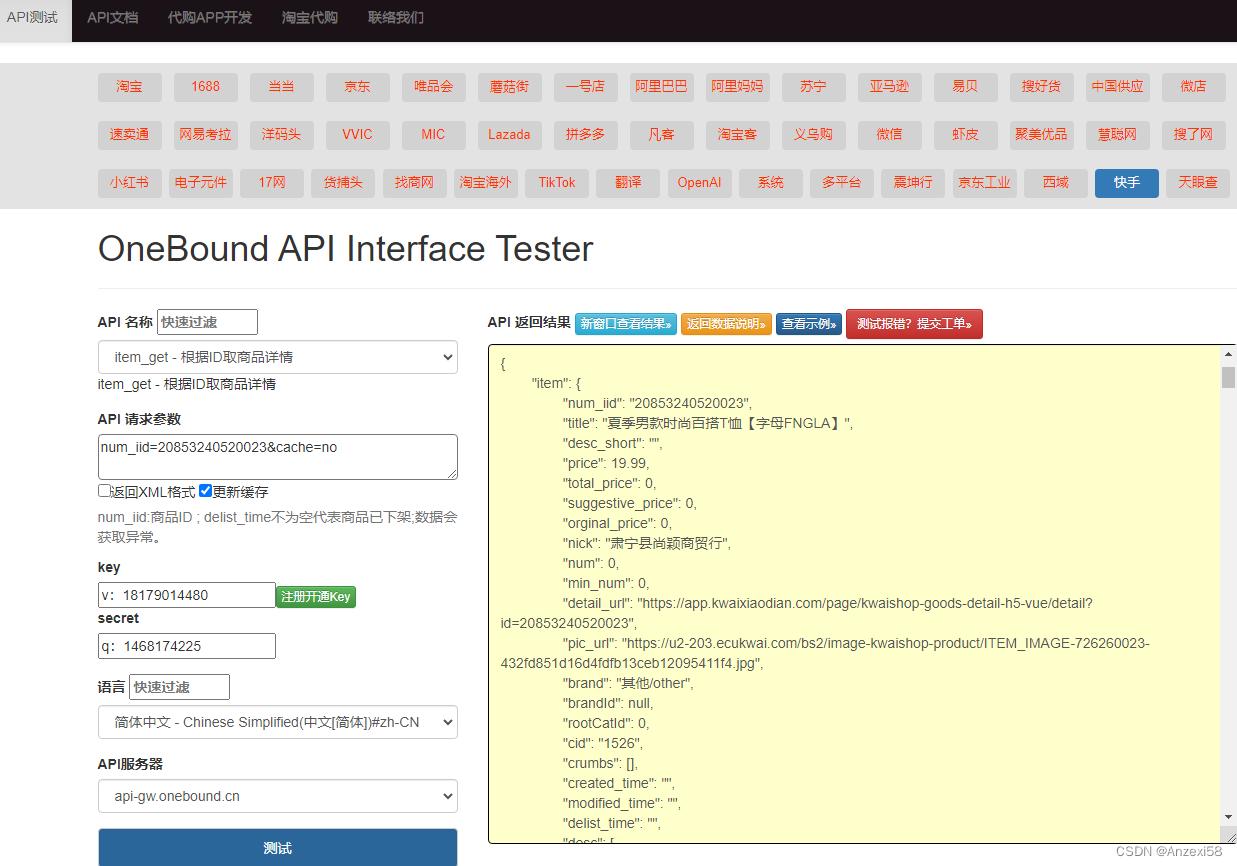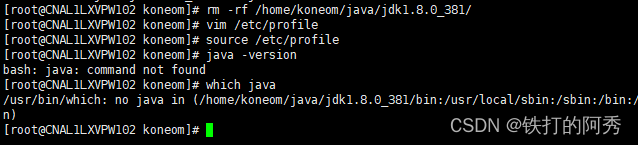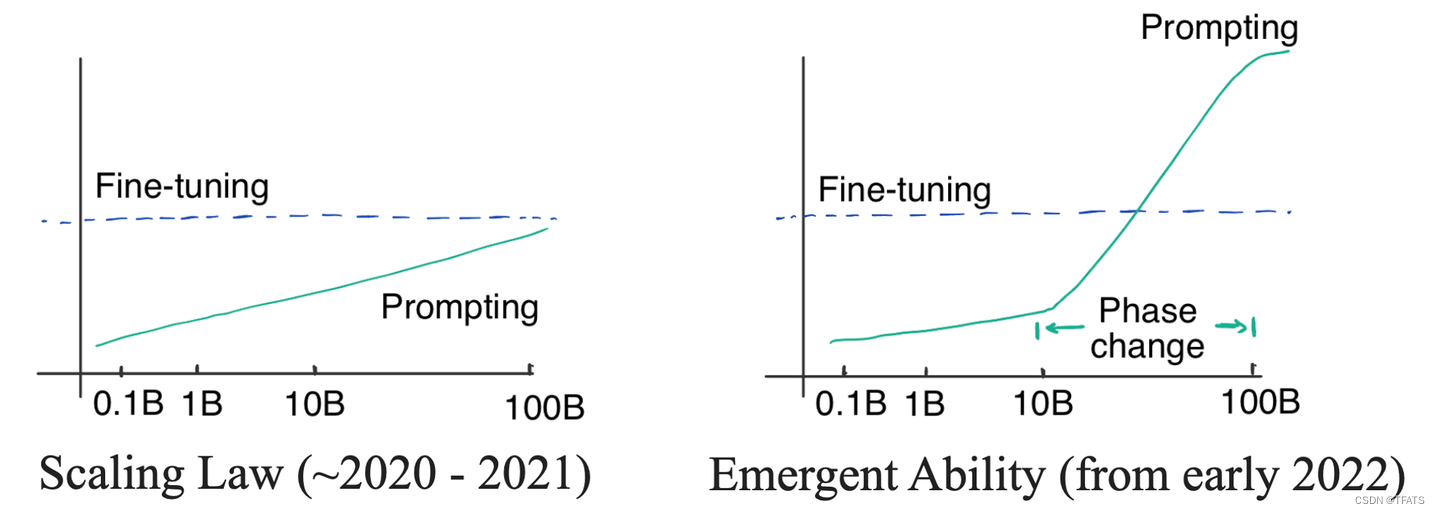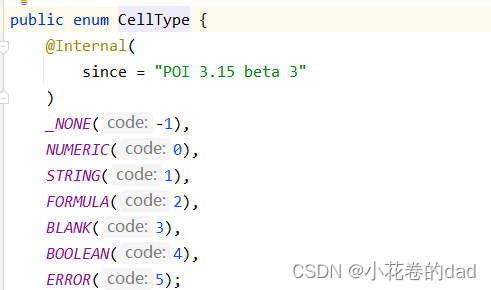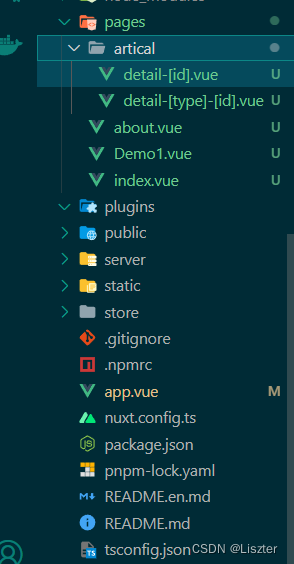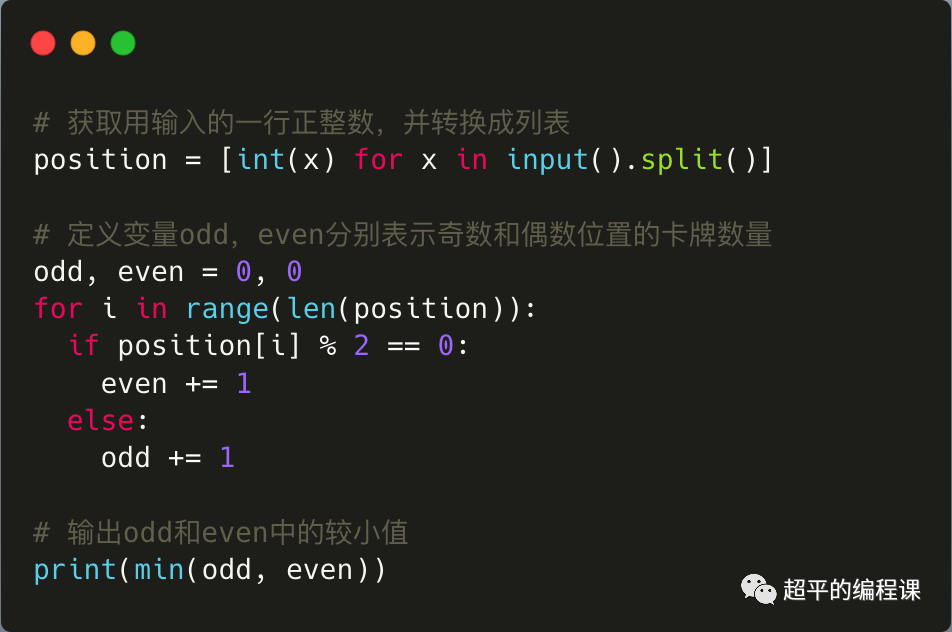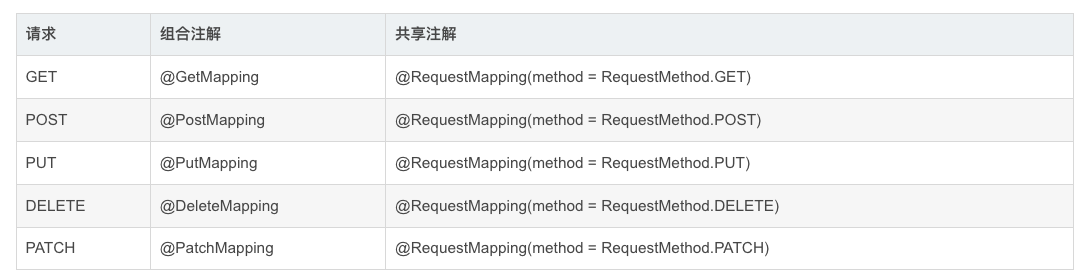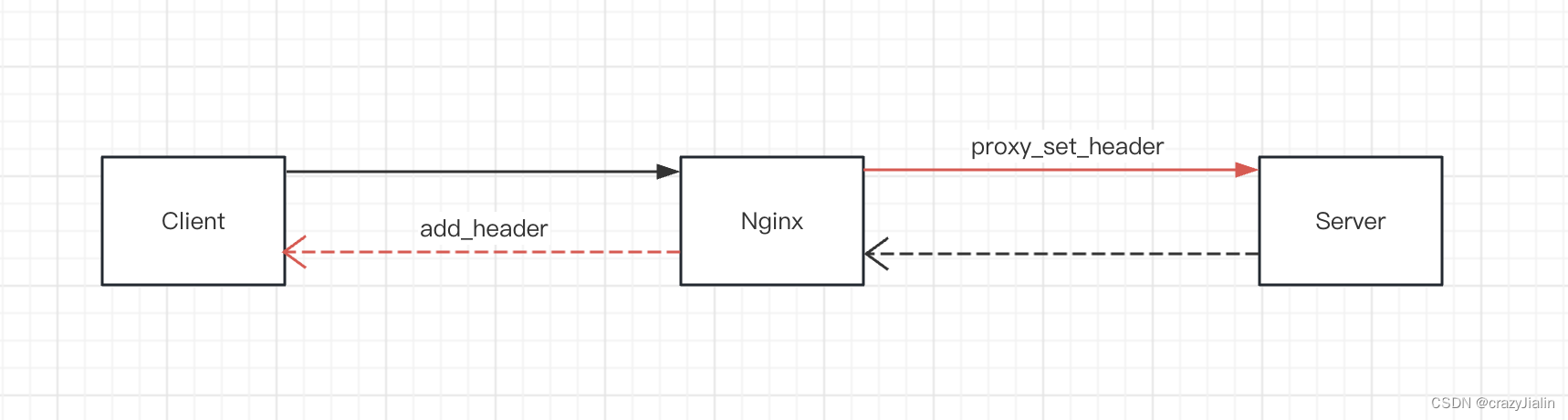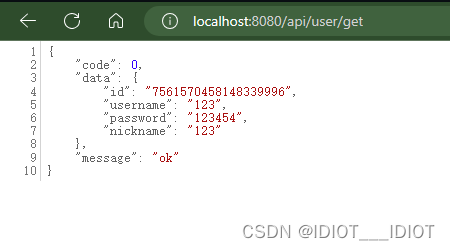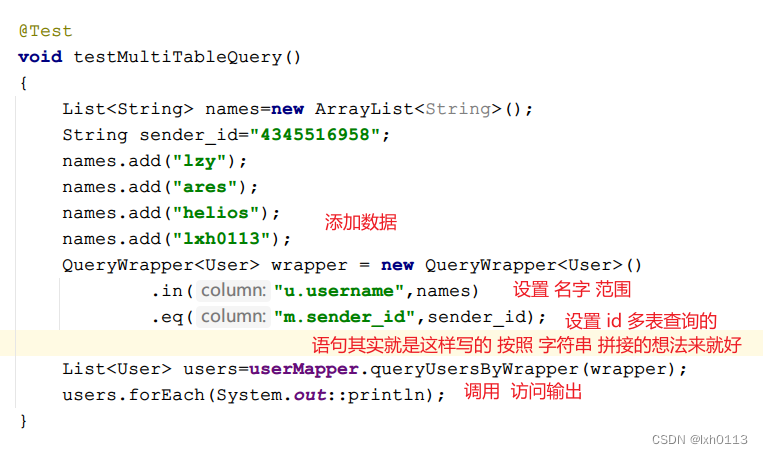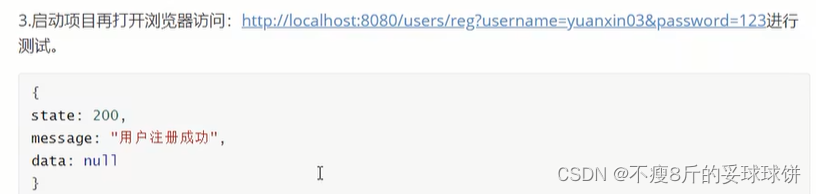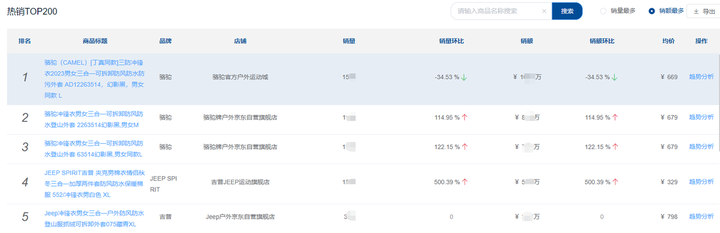企业直播如何实现多画面多场景切换?
应用场景
主要应用于:企业的会议直播、小型会务直播、异地讲师培训授课,实现较低成本的导播台场景切换效果(阿酷TONY注,比不上硬件导播台,但整体还可以,能达到场景画面切换效果)。
轻导播客户端 (版本:1.2.0)
官方介绍是:
- 轻量级导播软件,10分钟速成导播能手
- 直播画面自由布局、多人连麦自由布局
- 多人授课演讲、场景调音、桌面采集、多场景自由切换
企业直播多画面做场景切换如何实现,大部分企业团队既想打造市场标杆级的精品直播效果,又对复杂的设备、团队配置,以及高昂的成本望而却步。
高品质直播,一定 = 又贵又难又麻烦? 经过实测,推荐大家可以试试轻量级导播软件「轻导播」,界面效果如下:

后台有丰富的素材,自由拖拽布局,还可以快速编辑预览画面,轻松管理直播素材,三两下调试出精美的直播画面。
如果有更新鲜的想法,还可以自定义组合画面。摄像头、文档PPT、背景图、白板……各种直播多媒体呈现和互动玩法随心组合配置,完全能满足一场直播对各个环节的画面需求。
多人连麦还可以开启会议课件白板、协同画笔,与远程嘉宾无延迟协同互动。

连麦嘉宾无需安装任何软件或复杂的调试操作,一键登录就能够快速加入直播,完成连麦和互动。无论是经常参与直播的嘉宾,还是对直播不熟悉,初次连麦的嘉宾,都能够无门槛快速上手操作。
直播讨论分享过程中,嘉宾们可以动用画笔对课件进行针对性地圈选和点评,也可以在空白画面上进行发散性地绘演。
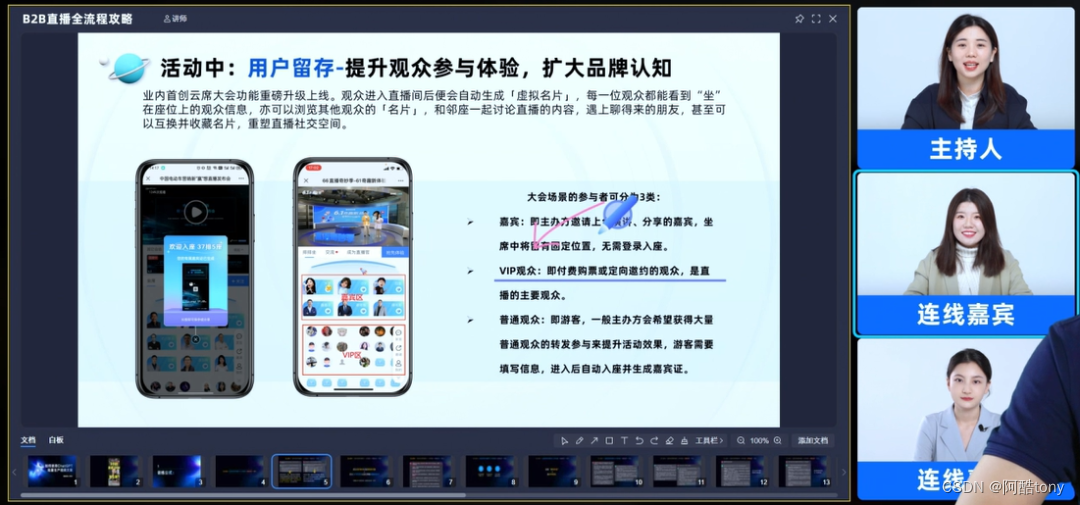
配置起来也非常方便,点击相关功能配置,即可轻松实现,您也可以尝试哦,有兴趣的朋友可以联系哦。
轻导播实测:进入客户端软件发起直播
在客户端软件,添加不同场景,比如摄像机画面、讲师画面、嘉宾画面、视频mp4文件、ppt文档等,然后发起直播。

▲图3 / 添加不同场景及素材到导播台

▲图4 / 添加不同场景及素材到导播台
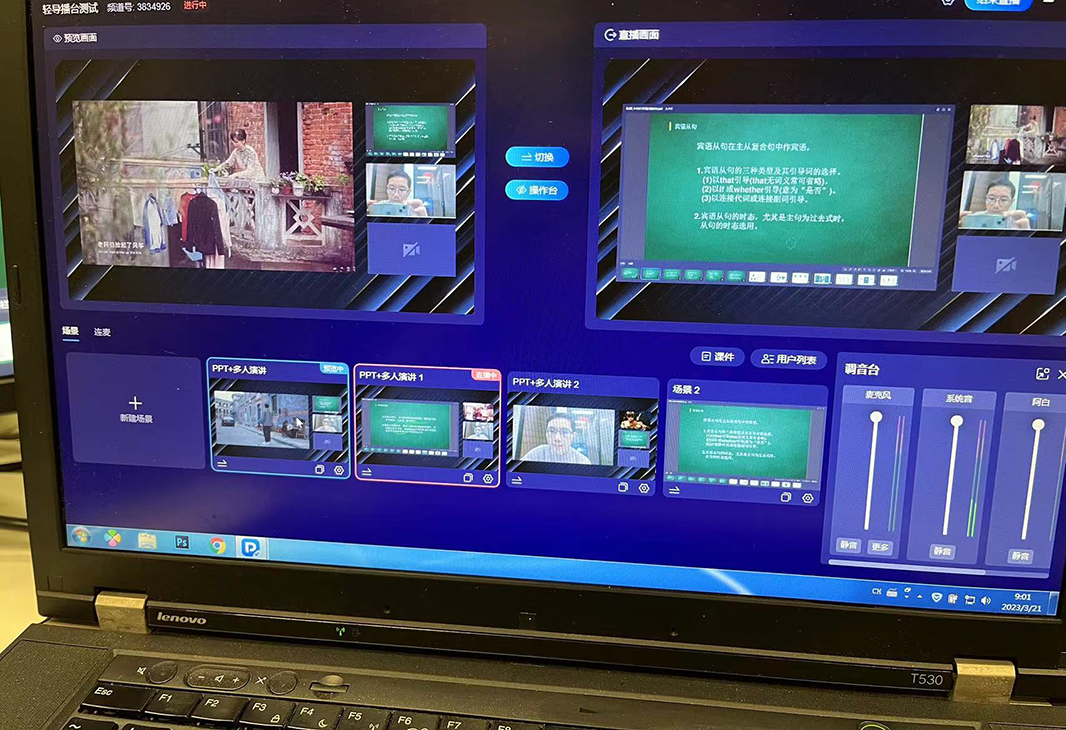
▲图5 / 添加不同场景及素材到导播台

▲图6 / 添加不同场景及素材到导播台

▲图7 / 添加不同场景及素材到导播台
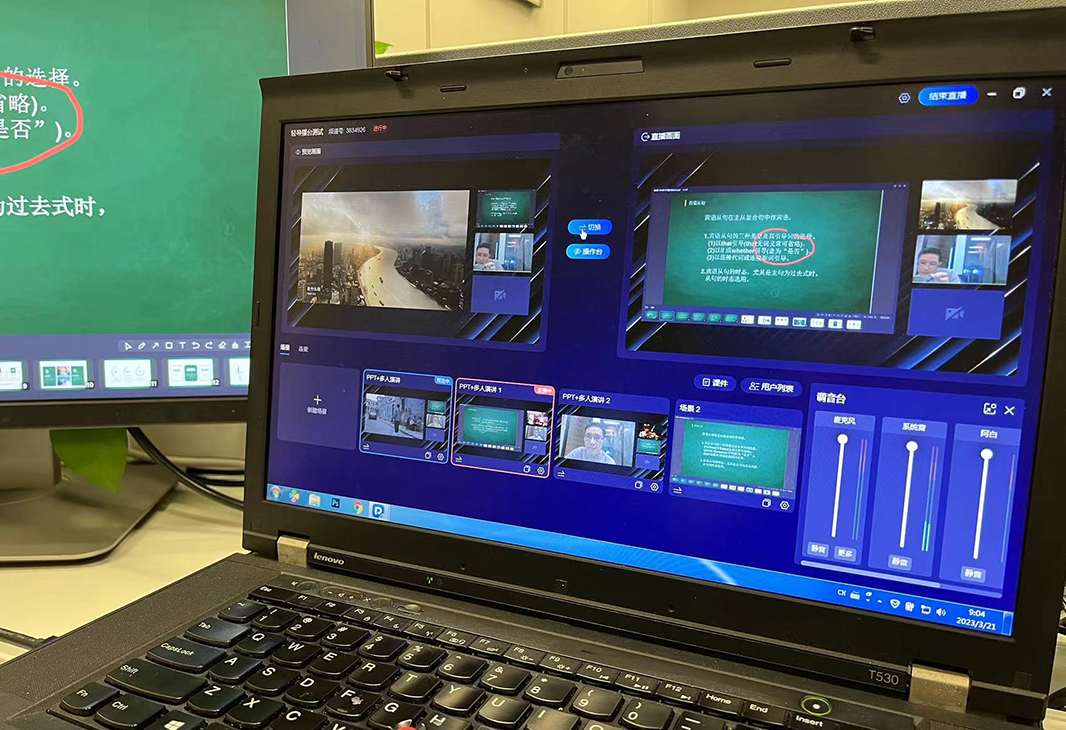
▲图8 / 添加不同场景及素材到导播台

▲图9 / 添加不同场景及素材到导播台

▲图10 / 添加不同场景及素材到导播台
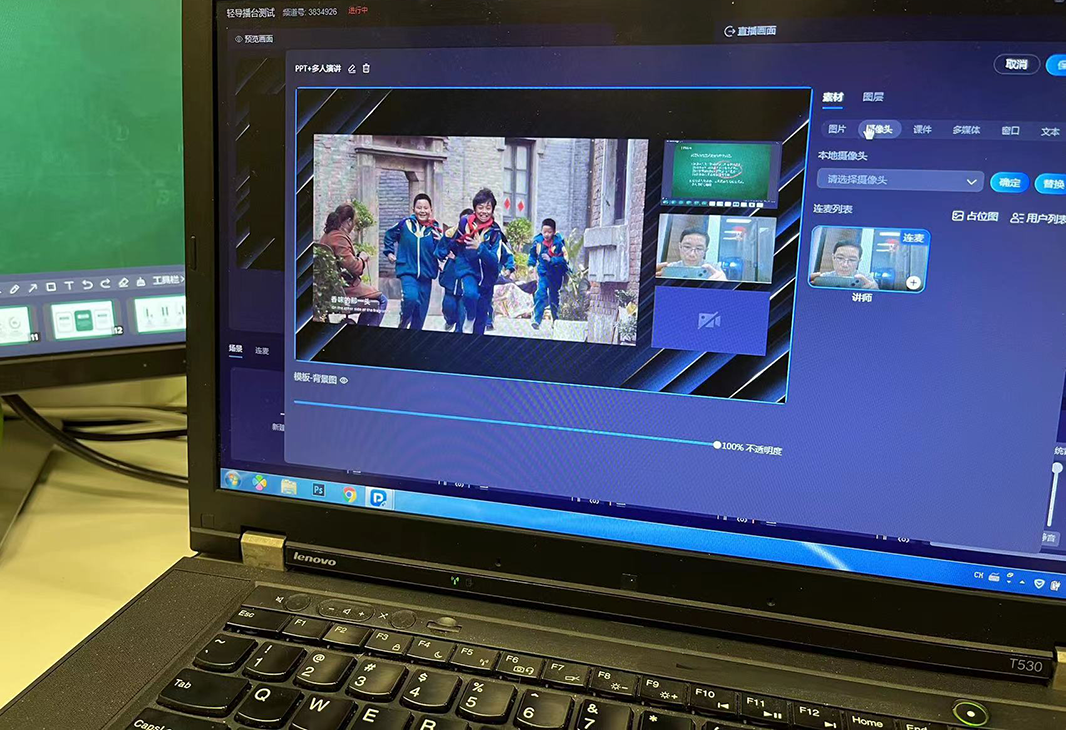
▲图11 / 添加不同场景及素材到导播台
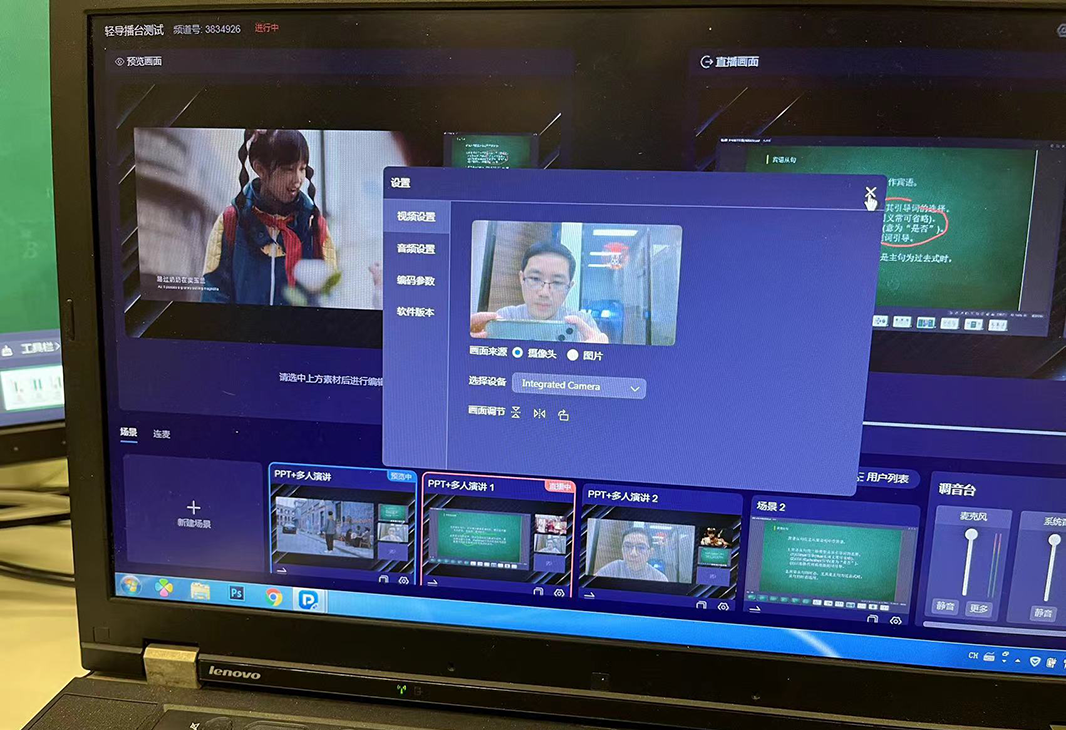
▲图12 / 添加不同场景及素材到导播台
-
观看直播效果
1在移动端浏览器、微信中观看的效果如下:
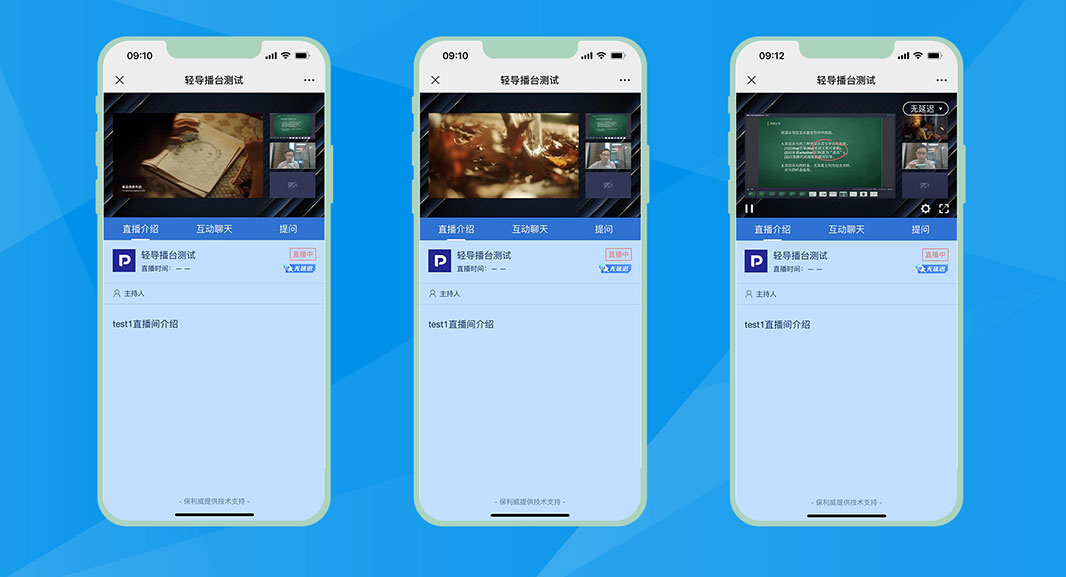
▲图13 / 移动端浏览器、微信中观看
2在电脑端浏览器观看的效果如下:

▲图13 / 在电脑端浏览器观看
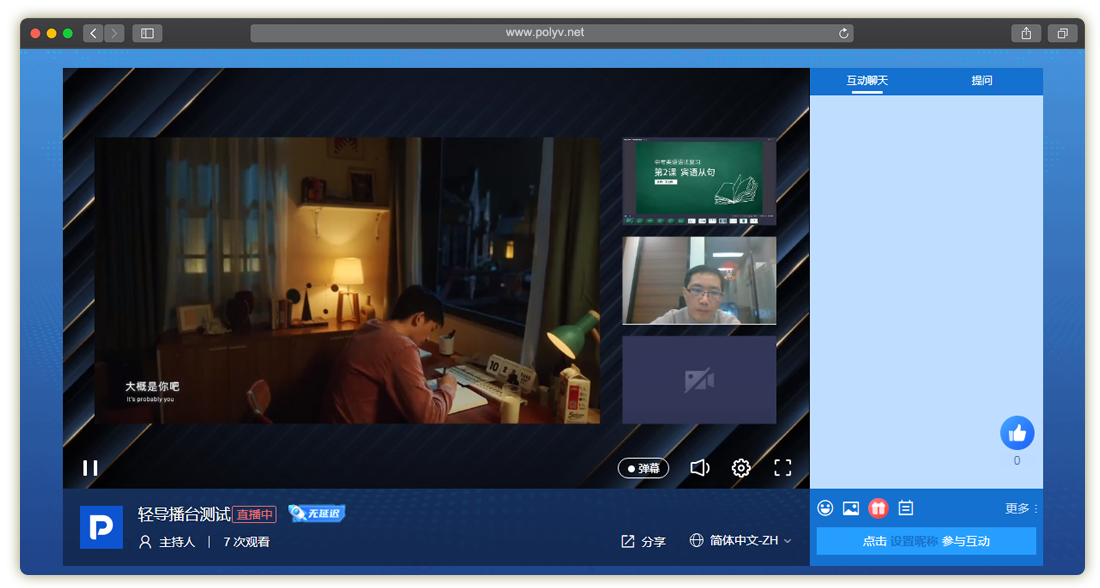
▲图14 / 在电脑端浏览器观看
MR虚拟直播
-
MR直播实例(混合现实直播)高品质企业直播
-
企业年会直播来个虚拟舞台场景如何?
-
MR直播(混合现实直播)做一场高品质企业培训
-
MR场景直播-帮助企业高效开展更有意思的员工培训
-
企业多会场视频直播(主会场、分会场直播)实例效果
-
虚拟直播(虚拟场景直播)要怎么做?
无延迟直播
-
无延时直播/超低延时直播画面同步性测试(实测组图)
-
搞定企业视频直播:硬件设备、直播网络环境和设备连接说明
-
无延时/无延迟视频直播实例效果案例
-
OBS无延迟视频直播完整教程(组图)
-
毫秒级超低延时直播产品实测(PRTC直播/webRTC直播)
视频加密与安全
-
企业培训视频如何防止被下载和盗用?
-
上新:视频加密功能增加防录屏(随机水印)功能
-
两种实现视频倍速播放的方法(视频播放器倍速1.5x/2x)
-
教育培训机构教学课程内容视频加密是如何做的?
在线导播台
-
在线导播台(网页导播台)混流效果
-
OBS Studio导播台多画面使用实测